맥북/아이맥 등으로 개발 환경을 설정할 때, 홈브류(homebrew)는 반드시 설치 해야 한다.
왜?
명령어 한 줄로 각종 프로그램과 이미지 등을 설치/제거 할 수 있어
맥OS의 개발환경 편의성을 높여주는 대표적인 애플리케이션이기 때문이다.
Homebrew란?
macOS용 Package 관리 애플리케이션으로, 각종 프로그램 및 이미지 파일 등을 터미널에서 cmd로 간편하게 설치 할 수 있다.
1. Homebrew를 설치하자
아래 사이트로 이동하여 Install Homebrew의 명령어를 복사한다.
Homebrew
The Missing Package Manager for macOS (or Linux).
brew.sh

명령어 오른쪽의 아이콘을 클릭하여 쉽게 복사 후,(혹은 아래 명령어 복사하기) iTerm에 입력하면 설치 완료
/bin/bash -c "$(curl -fsSL https://raw.githubusercontent.com/Homebrew/install/HEAD/install.sh)"

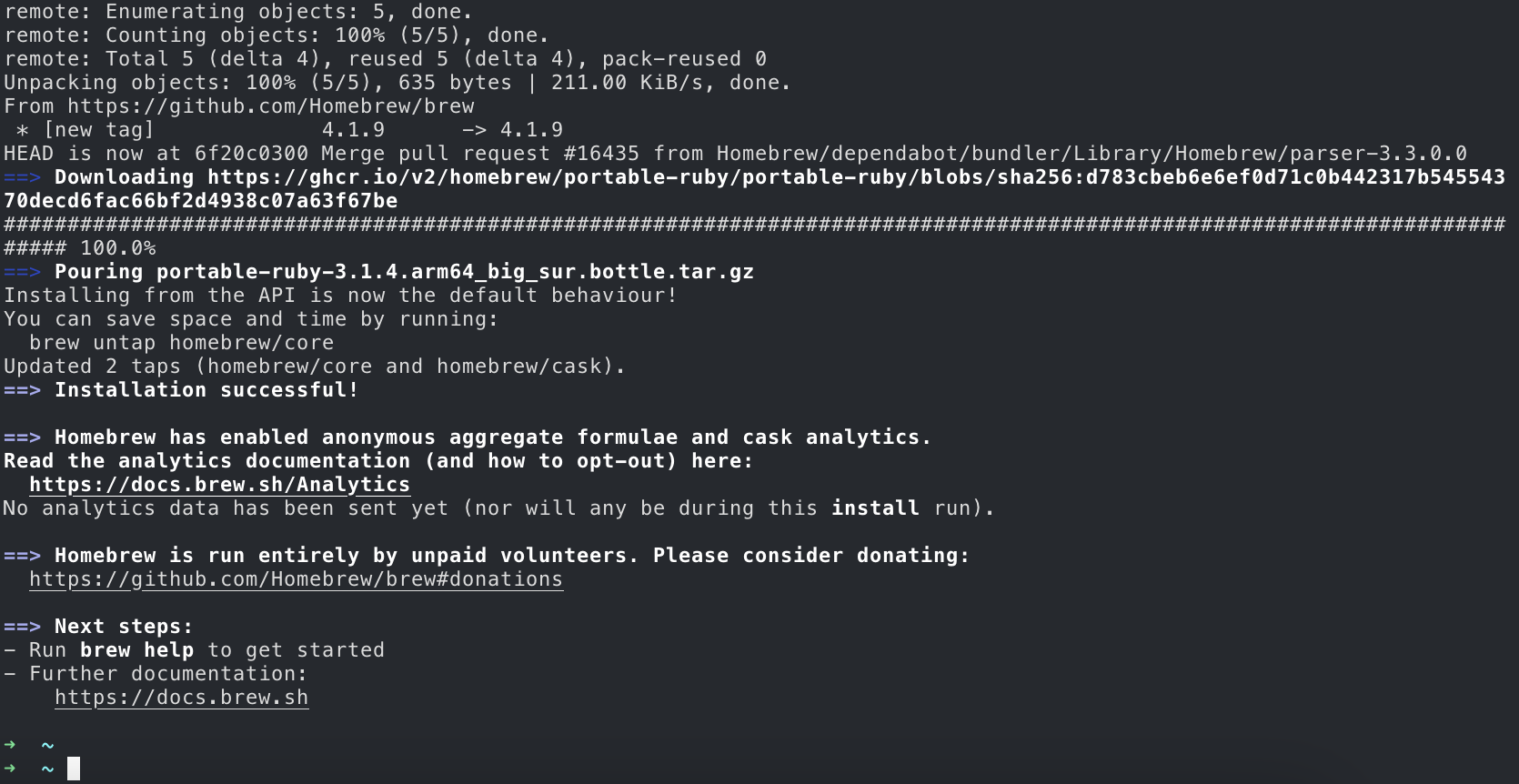
설치 완료 후, 버전을 확인하면서 설치 정상 완료 여부를 확인한다.
brew --version
2. homebrew 설치 완료 후, nvm을 설치한다.
nvm이란?
node version manager의 약자로, Node.js의 여러 버전을 손쉽게 설치할 수 있도록 도와주며, 사용자는 여러 버전의 Node.js를 호환성을 확보하여 사용할 수 있다.
brew install nvm
3. nvm 환경 변수를 등록하자
java 환경 변수를 설정했던 ~/.bash_profile에 vi 편집기를 이용해 아래 nvm환경변수 설정 커맨드를 입력한다.

export JAVA_HOME=/Library/Java/JavaVirtualMachines/jdk1.8.0_311.jdk/Contents/Home
export PATH=${PATH}:$JAVA_HOME/bin
export NVM_DIR="$HOME/.nvm"
[ -s "/opt/homebrew/opt/nvm/nvm.sh" ] && \. "/opt/homebrew/opt/nvm/nvm.sh" # This loads nvm
[ -s "/opt/homebrew/opt/nvm/etc/bash_completion.d/nvm" ] && \. "/opt/homebrew/opt/nvm/etc/bash_completion.d/nvm" # This loads nvm bash_completion
설정한 환경 변수를 source 명령어를 통해 적용한다.
source ~/.bash_profile
>>lts 버전 설치하기
LTS버전 이란?
Long Term Support 버전을 다운로드 받는 것으로, LTS버전은 앞에 짝수단위의 버전으로, 보다 안정적이로 오랜 기간을 지원하는 버전이다. 꼭 LTS 버전이 아니더라도 원하는 버전을 설치할 수 있는데, 설치 가능한 Node 버전 목록을 확인할 수 있다.(아주 많음)
nvm list-remote
설치해보자
nvm install --lts
'개발 > JavaScript' 카테고리의 다른 글
| macOS M1칩 무료 DB tool -DBeaver 설치하기 (0) | 2024.01.08 |
|---|---|
| macOS JAVA 설치 및 환경변수 설정(Visual Sutido Pack 추가) (0) | 2024.01.06 |






